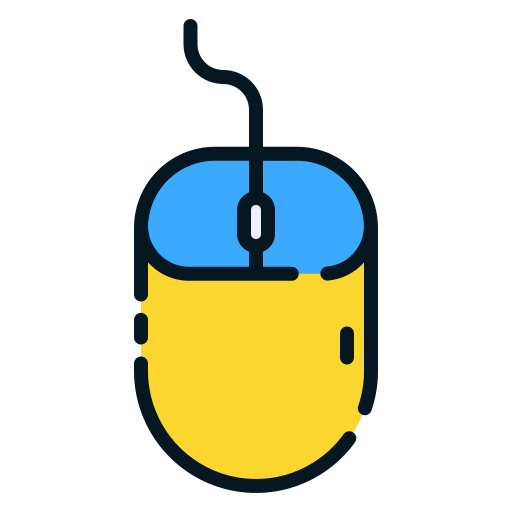Si vous avez l’habitude d’utiliser des PC et que vous avez récemment changé pour un ordinateur Apple Mac, il y a quelques différences subtiles auxquelles vous devrez vous habituer. Cependant, une fois que vous vous y serez habitué, vous vous demanderez probablement comment vous avez pu faire face à l’ancienne façon de faire !
Le clavier est très différent
Cela peut ne pas sembler évident à première vue, mais les claviers Mac sont différents des claviers Windows, de manière assez significative. Pour commencer, il n’y a qu’un seul bouton de la souris, donc le clic droit et le clic gauche sortent de la fenêtre. Apple a élaboré un guide complet sur les similitudes et les différences entre les deux types de clavier.
Protégez-vous
Les machines Apple étaient historiquement considérées comme immunisées contre les virus et les logiciels malveillants. Même maintenant, les utilisateurs d’Apple se conseillent souvent de ne pas se soucier d’exécuter un logiciel antivirus. Ce n’est pas forcément un conseil sensé.
Bien que le plus petit nombre de Mac par rapport aux PC signifie que les pirates informatiques concentrent généralement leur énergie sur le groupe cible plus large (PC), cela ne signifie pas que les machines Apple sont sans failles de sécurité. Rien n’est parfait, même quelque chose d’aussi joli qu’un MacBook Air. Le navigateur d’Apple, Safari, par exemple, a eu plusieurs failles célèbres mises en évidence ces dernières années.
Sophos propose des outils gratuits pour les utilisateurs particuliers de Mac – cliquez sur le lien vers Sophos pour Mac.
Raccourcis
Les raccourcis sont votre ami sur un Mac. Et par raccourcis, on entend certaines combinaisons de touches pour effectuer rapidement une tâche. Voici quelques-unes des bases
- ⌘ + Q = Quitter
- ⌘ + W = Fermer la fenêtre
- ⌘ + O = Ouvrir un fichier
- ⌘ + P = Imprimer
- ⌘ + C = Copier
- ⌘ + V = Coller
- ⌘ + X = Couper
- ⌘ + S = Enregistrer
- ⌘ + Z = Annuler
- ⌘ + A = Tout sélectionner
- Fn + retour arrière = supprimer
Les raccourcis sur le bureau peuvent être très pratiques
Si vous avez l’habitude d’utiliser le bureau de votre ordinateur comme tableau de bord pour accéder aux fichiers, vous souhaiterez peut-être vous familiariser avec l’expérience Mac en créant un raccourci “Documents” sur le bureau, idem un raccourci vers Mail et Safari. Cela peut entrer en conflit avec la vision de Steve Jobs d’un bureau propre et épuré, mais votre mise en page doit fonctionner pour vous ! Après un certain temps, vous serez probablement tellement à l’aise avec la méthode de travail Mac que vous pourrez abandonner ces raccourcis.
Défilement, défilement, défilement…
Le “Trackpad” sur un Mac défile “naturellement”, ce qui est l’opposé du “défilement vers le bas” de Windows auquel vous êtes habitué. Cela peut être troublant, mais il est facile de changer si cela vous rend plus confortable. Aller à Clé pomme > Préférences de système > Préférence système du pavé tactile et décochez “sens de défilement naturel”.